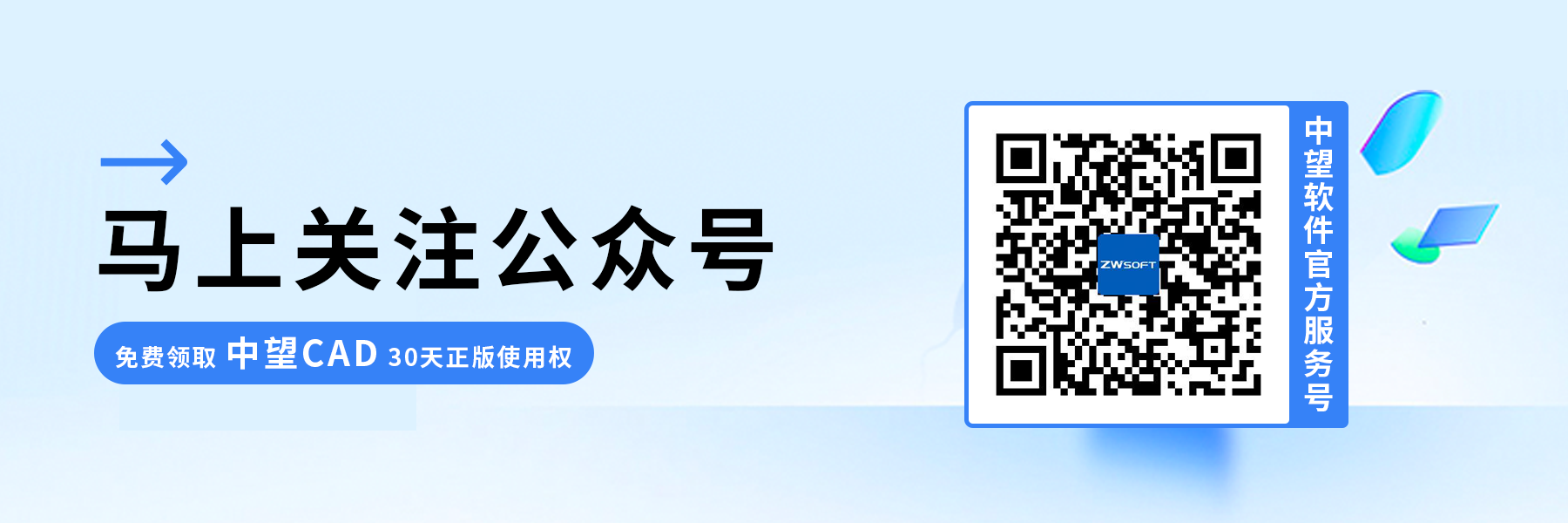CAD图形与坐标系不正交怎么办?
CAD图形与坐标系不正交怎么办?
大家在使用CAD软件进行绘图时是否产生过这样的疑问,怎么在不旋转图形且不改变其坐标值的情况下,让图形和视图正交显示呢?详细的解决方法就让小编带着大家一起来看看吧。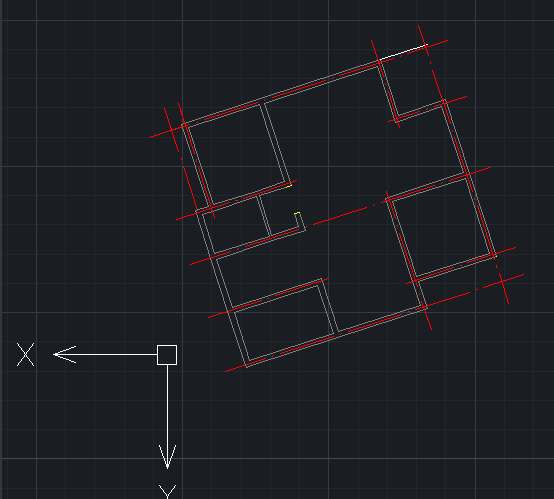
具体步骤如下:
1、打开CAD绘图软件,在命令行处输入【UCS】,按【回车】键结束。
2、命令行相关内容提示:在指定UCS的原点或者【面(F)/命名(NA)/对象(OB)/上一个(P)/视图(V)/世界(W)/3点(3)/X/Y/Z/Z轴(ZA)】<世界>;输入【3】,按回车键结束。使用三点定义可形成一个新的用户坐标系。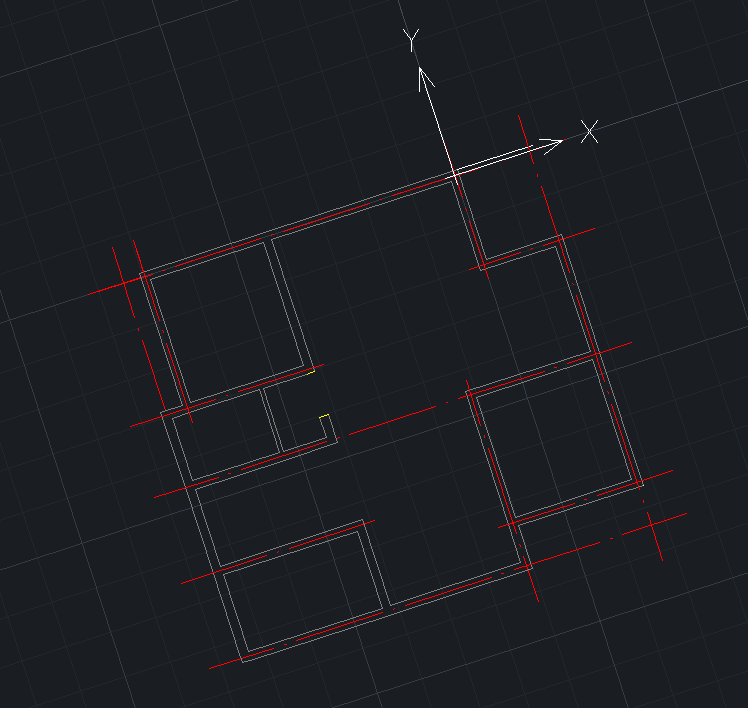
3、在命令行处输入【PLAN】,按【回车】键结束。命令行提示:输入[当前UCS(C)/UCS(U)/世界(W)]<当前UCS(C)>;输入【C】,按回车键结束。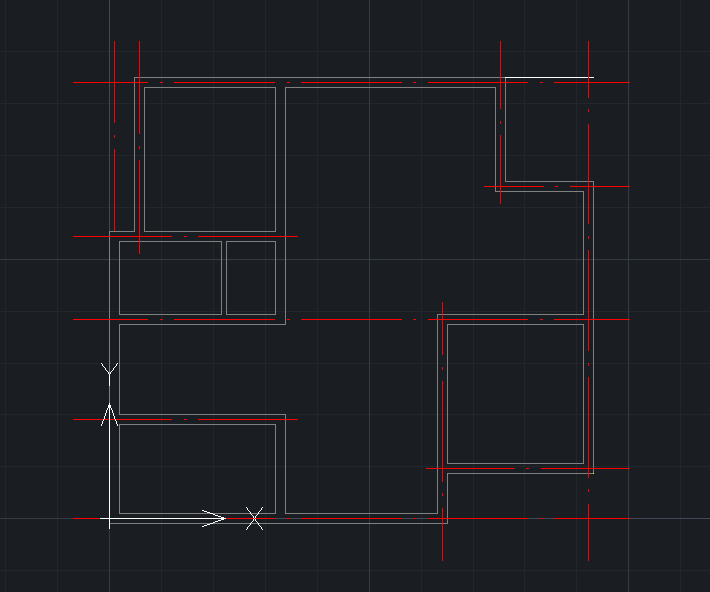
注:
·【PLAN】命令显示内容为指定用户坐标系(UCS)的XY平面的正交视图,与此同时,世界坐标系(WCS)与所绘制图形的相对关系并未发生改变。
·【PLAN】命令显示内容为指定用户坐标系的(UCS)的平面的正交视图,并不是真正地去对图形进行旋转。
·在视口内执行【PLAN】命令的操作,不会对其他视口与模型空间的视图产生影响。
·用户在【UCS】及【PLAN】命令中输入【W】即可恢复原始世界坐标视图。
以上就是本篇文章的全部内容了,希望能对您有所帮助。
推荐阅读:购买CAD